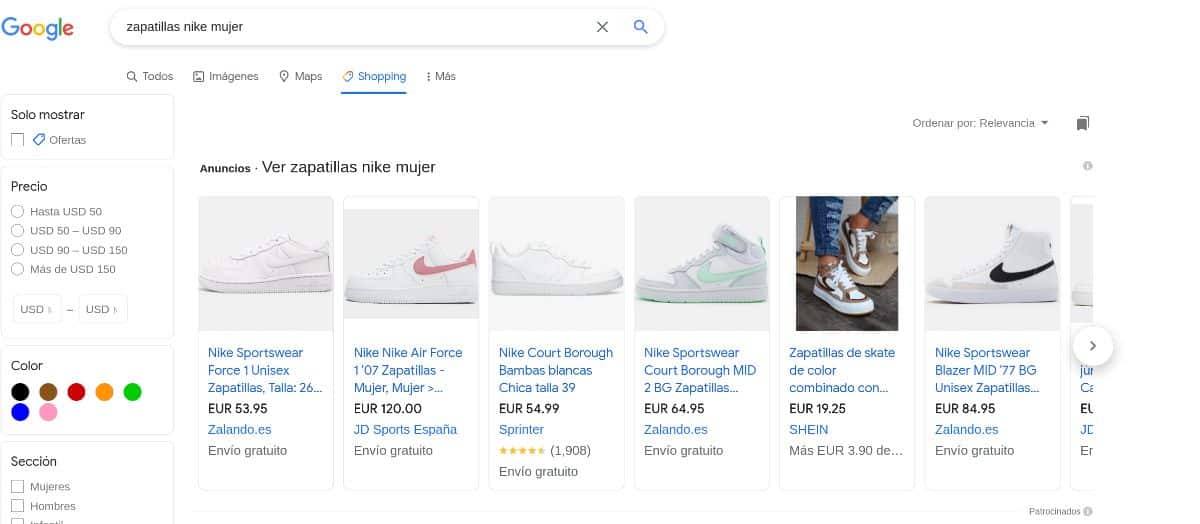
Om du har en eCommerce kan din djupaste önskan om det vara att butiken tar emot beställningar varje dag och säljer mycket. Men inom försäljningskanalerna kanske det finns en som du ännu inte utforskat. För, vet du hur man visas på Google Shopping?
Om du inte vet det Google Shopping är en sökflik på Google som uteslutande annonserar produkter. Det är inte så utnyttjat inom vissa sektorer, vilket kan vara ett bra sätt att dra nytta av en ny försäljningskanal så att användarna lär känna din webbutik och handlar av dig. Skulle du gilla det?
Google Shopping, din "showcase" av produkter
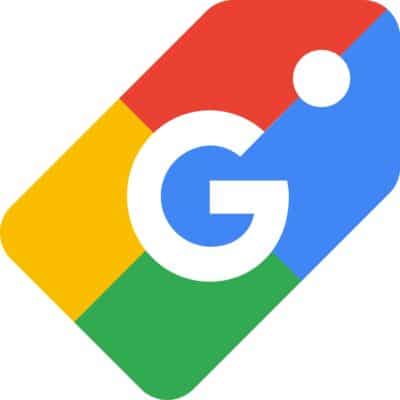
Föreställ dig att du går till Google och sätter i dig "damsneakers". Normalt visas en serie butikswebbsidor i resultaten. Men visst inser du att det högst upp finns små bilder på damsneakers med deras pris, webbplatsen där de finns och till och med en länk för dig att gå dit.
Även om det sätter "annonser", i verkligheten, den här delen av Googles resultat är ingen mindre än Google Shopping.
Du kan också komma åt den via menyn som visas precis under rutan där den kommer att placera det du har lagt. Som standard är alla resultat som visas, men Shopping visas precis bredvid. Om du klickar kommer det att ge dig en ny sida fokuserad enbart på produkter och med flera filter som du kan använda för att se flera sidor i nätbutiker samtidigt och jämföra dem.
Tro det eller ej, faktumet att visas i den delen kan visa din produkt och även om jag jämför det med andra så är det en via mer försäljning som kan vara intressant att utnyttja, eftersom användare kan nå din butik genom den sökningen. Och om du har erbjudanden eller priset är bättre än konkurrenternas, kommer du att sticka ut.
Hur man visas på Google Shopping
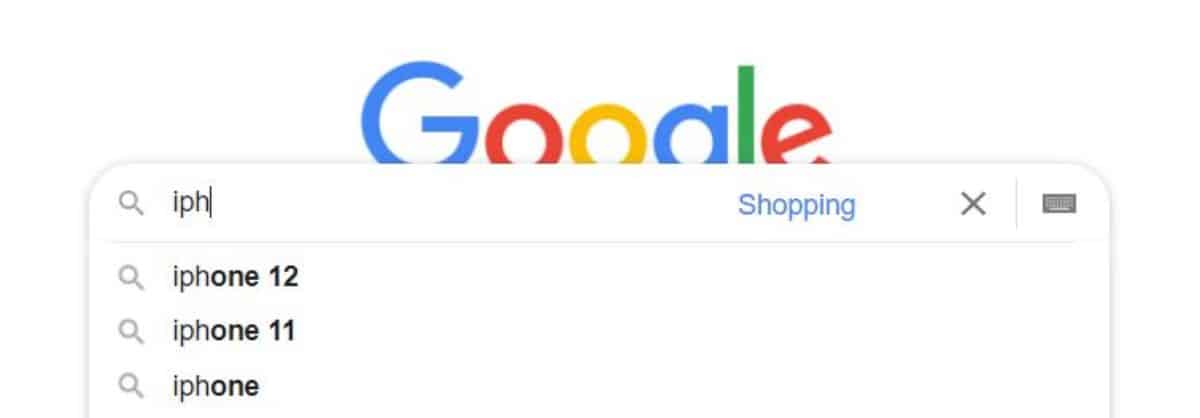
Eftersom vi vet att det du är intresserad av är att veta hur man visas på Google Shopping, kommer vi inte att få dig att vänta. Det finns vissa steg som du måste följa för att göra det korrekt. Vi förklarar dem för dig.
Öppna Google Search Console
Vet du vad Google Search Console är? Det är ett verktyg (mycket viktigt på SEO-nivå) med vilket du verifierar att din webbplats är din egendom och du har även statistik för att veta hur allt går.
Om du redan har registrerat dig är det inga problem, men om inte, Vi rekommenderar att du gör det och verifierar ägandet av din webbutik.
Detta är det första steget som vi råder dig att göra. Om du redan har gjort det kan du gå vidare till följande.
Logga in eller registrera dig för Google Merchant Center
Om du inte vet det är Google Merchant Center plattformen där du kommer att kunna skicka och hantera alla produkter som du vill att Google Shopping ska visa från din butik. Det är gratis, det kostar dig ingenting att registrera dig.
Det bästa är det komma åt verktyget via ditt Gmail-konto och om det kan vara samma där du har Google Ads mycket bättre Eftersom detta kommer att förena allt och du kommer att kunna länka dessa två verktyg utan problem (som, om du inte har märkt det ännu, är viktiga och viktiga att visas på Google Shopping).
Jobba på Google Merchant Center
För i Google Merchant Center måste du inte bara registrera dig, utan du måste även lägga de produkter du vill ska synas i Google Shopping där. Hur görs det?
Det enklaste sättet är med en data flöde, det vill säga en fil som laddas upp i .xml- eller .txt-format där den kommer att innehålla all information om dina produkter, nämligen pris, namn, modell, beskrivning av varan osv. Ju mer detaljerad du är och framför allt, ju mer du använder en flashig beskrivning desto mer framgångsrik kan du bli eftersom all denna information kommer att visas av Google Shopping och ett av sätten att sticka ut kan vara att använda copywriting.
När du har få produkter är det lätt att göra en Excel, men inte när det är för många. I det här fallet rekommenderar vi att du använder ett plugin eftersom det kommer att göra hela processen mycket snabbare. Till exempel WooCommerce Product Feed (för WordPress), Simple Google Shopping (för Magento) eller Google Merchant Center-modulen om du använder Prestashop. Naturligtvis finns det många fler som du kan använda.
Naturligtvis, kom ihåg det Alla ändringar du gör i dessa produkter måste också ändras i Google Merchant Center så att den uppdateras. Det enda skulle vara att ladda upp rätt fil igen.
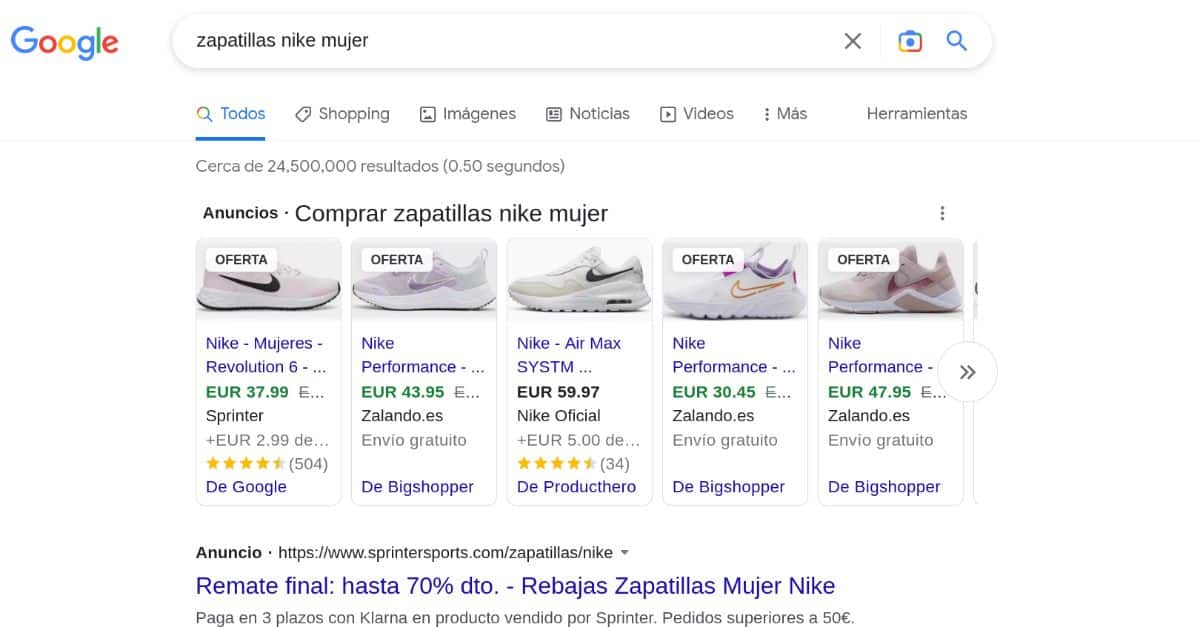
Google Merchant och Google Ads
Du har redan din egendom i Google Search Console. Du har också ditt säljarkonto med de uppladdade artiklarna. Nästa steg är att länka ditt Google Ads-konto till säljaren.
Att länka dem är väldigt enkelt eftersom, inom Google Merchant, om du går till inställningar och sedan Adword, kommer det bara att be dig lägga till ditt Ads-konto-ID och att klicka på länkknappen tar några sekunder.
Om du inte känner till ditt ID, Så det bästa är att du går in i Google Ads och letar efter den informationen där. Om du inte vet måste du gå till hjälpikonen längst upp till höger på skärmen (en bild med ett frågetecken). Där kommer en meny att visas och du kan gå till Client ID (längst ner på den menyn).
Du behöver bara kopiera den och lägga den i Merchant.
Skapa annonser på Google Shopping
Nu kan du låta Google lista de varor du har tillhandahållit baserat på de sökningar det gör, eller så kan du skapa annonser på Google Shopping.
Om du väljer det senare, vet det För att göra det måste du gå till Google Ads. Där, på fliken Kampanj, kan du välja Shopping.
Nästa sak är att konfigurera annonsen, till exempel i vilket land, budget som ska spenderas...
Är det nu klart för dig hur du visas på Google Shopping? Detta är inte orimligt, särskilt eftersom produktresultat tenderar att ha företräde och Shopping-artiklar visas före sökresultat. Vad tror du?